Mô-đun Exchange Online PowerShell V3 dựa trên REST của chúng tôi là một công cụ mạnh mẽ cho phép bạn kết nối với Exchange Online và thực hiện nhiều tác vụ khác nhau bằng PowerShell. Đây là một cải tiến đáng kể so với mô-đun V2 trước đó về mặt bảo mật vì nó không phụ thuộc vào kết nối giao thức RPS.
Microsoft đã nghe một số phản hồi của khách hàng rằng mô-đun V3 tiêu thụ nhiều bộ nhớ hơn các mô-đun trước đó, điều này ảnh hưởng đến hiệu suất của tập lệnh và hệ thống của họ. Trong bài đăng blog này, chúng tôi sẽ chia sẻ một số mẹo về cách bạn có thể giảm mức tiêu thụ bộ nhớ của mô-đun V3 và tối ưu hóa tập lệnh của bạn để có hiệu quả tốt hơn.
Mẹo 1: Không tải gói trợ giúp
Một trong những nguồn tiêu thụ bộ nhớ chính trong mô-đun V3 là gói trợ giúp, chứa thông tin chi tiết và ví dụ cho từng lệnh ghép ngắn. Mặc dù điều này có thể hữu ích cho việc tìm hiểu và khắc phục sự cố nhưng nó không cần thiết khi chạy tập lệnh tự động. Do đó, chúng tôi khuyên bạn nên sử dụng tham số -SkipLoadingCmdletHelp đã được thêm vào để tối ưu hóa bộ nhớ trong bản phát hành mới nhất. Việc sử dụng tham số này sẽ bỏ qua việc tải gói trợ giúp vào quy trình PowerShell và do đó giảm đáng kể mức tiêu thụ bộ nhớ.
Ví dụ: thay vì sử dụng:
Connect-ExchangeOnline -UserPrincipalName admin@contoso.comBạn Sử dụng lệnh sau với tham số -SkipLoadingCmdletHelp
Connect-ExchangeOnline -UserPrincipalName admin@contoso.com -SkipLoadingCmdletHelpMẹo 2: Chỉ tải các lệnh ghép ngắn cụ thể được tập lệnh yêu cầu
Bạn chỉ có thể tải các lệnh ghép ngắn mà bạn cần trong tập lệnh của mình. Theo mặc định, khi bạn chạy lệnh Connect-ExchangeOnline, mô-đun V3 sẽ tải hàng trăm lệnh ghép ngắn vào quy trình PowerShell. Điều này có thể sử dụng nhiều bộ nhớ và làm cho tập lệnh của bạn chậm hơn. Nếu tập lệnh của bạn chỉ sử dụng một vài lệnh ghép ngắn, bạn có thể sử dụng tham số -CommandName và chỉ chỉ định các lệnh ghép ngắn mà bạn muốn. Bằng cách này, chỉ các lệnh ghép ngắn được liệt kê mới được tải và mức sử dụng bộ nhớ có thể thấp hơn.
Ví dụ: nếu một tập lệnh cụ thể chỉ sử dụng các lệnh ghép ngắn Get-Mailbox và Get-User, bạn có thể sử dụng:
Connect-ExchangeOnline -UserPrincipalName admin@contoso.com -CommandName Get-Mailbox,Get-UserMẹo 3: Tạo quy trình PowerShell mới cho mỗi kết nối Exchange Online mới
Mẹo cuối cùng là tạo quy trình PowerShell mới cho mỗi kết nối Exchange Online mới. PowerShell lưu trữ mọi thứ kể từ khi quá trình bắt đầu và bộ đệm sẽ chỉ bị xóa khi số lượng mục trong bộ đệm vượt quá một giới hạn nhất định. Giới hạn này thường không đạt được ngay cả sau nhiều lần chạy Connect/Disconnect-ExchangeOnline. Nếu tập lệnh của bạn ngắt kết nối và kết nối lại với Exchange Online nhiều lần trong cùng một quy trình PowerShell thì nhiều phiên bản của mô-đun V3 sẽ được lưu trữ trong bộ nhớ đệm, làm tăng mức tiêu thụ bộ nhớ. Do đó, chúng tôi khuyên bạn nên đóng quy trình PowerShell bất cứ khi nào bạn ngắt kết nối khỏi Exchange Online và tạo quy trình PowerShell mới nếu bạn muốn kết nối lại.
Ví dụ: thay vì sử dụng:
# Connect to Exchange Online
Connect-ExchangeOnline -UserPrincipalName admin@contoso.com
# Do some tasks
# Disconnect from Exchange Online
Disconnect-ExchangeOnline
# Connect to Exchange Online again
Connect-ExchangeOnline -UserPrincipalName admin@contoso.com
# Do some more tasks
# Disconnect from Exchange Online again
Disconnect-ExchangeOnlineBạn sử dụng lại:
# Start a new PowerShell process
Start-Process powershell
# Connect to Exchange Online
Connect-ExchangeOnline -UserPrincipalName admin@contoso.com
# Do some tasks
# Disconnect from Exchange Online
Disconnect-ExchangeOnline
# Exit the PowerShell process
Exit
# Start another new PowerShell process
Start-Process powershell
# Connect to Exchange Online again
Connect-ExchangeOnline -UserPrincipalName admin@contoso.com
# Do some more tasks
# Disconnect from Exchange Online again
Disconnect-ExchangeOnline
# Exit the PowerShell process
ExitMicrosoft hy vọng rằng những mẹo này sẽ giúp bạn giảm mức tiêu thụ bộ nhớ của mô-đun Exchange Online PowerShell V3 và cải thiện hiệu suất tập lệnh của bạn. Nếu bạn có bất kỳ câu hỏi hoặc phản hồi nào, xin vui lòng để lại nhận xét bên dưới. Cảm ơn bạn đã đọc!
Nguồn MS Exchange online team blog


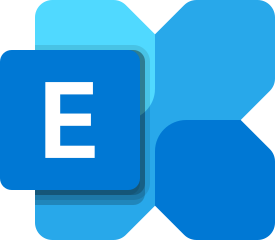
Được đóng lại.